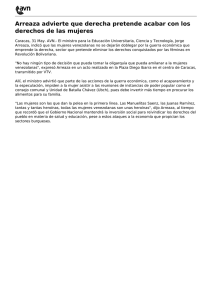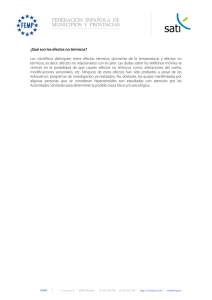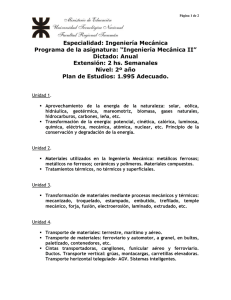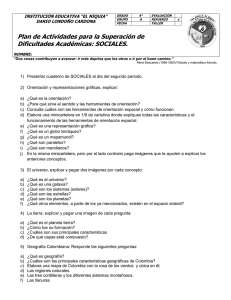¿Cómo evaluó y mejoro los puentes térmicos de
Anuncio
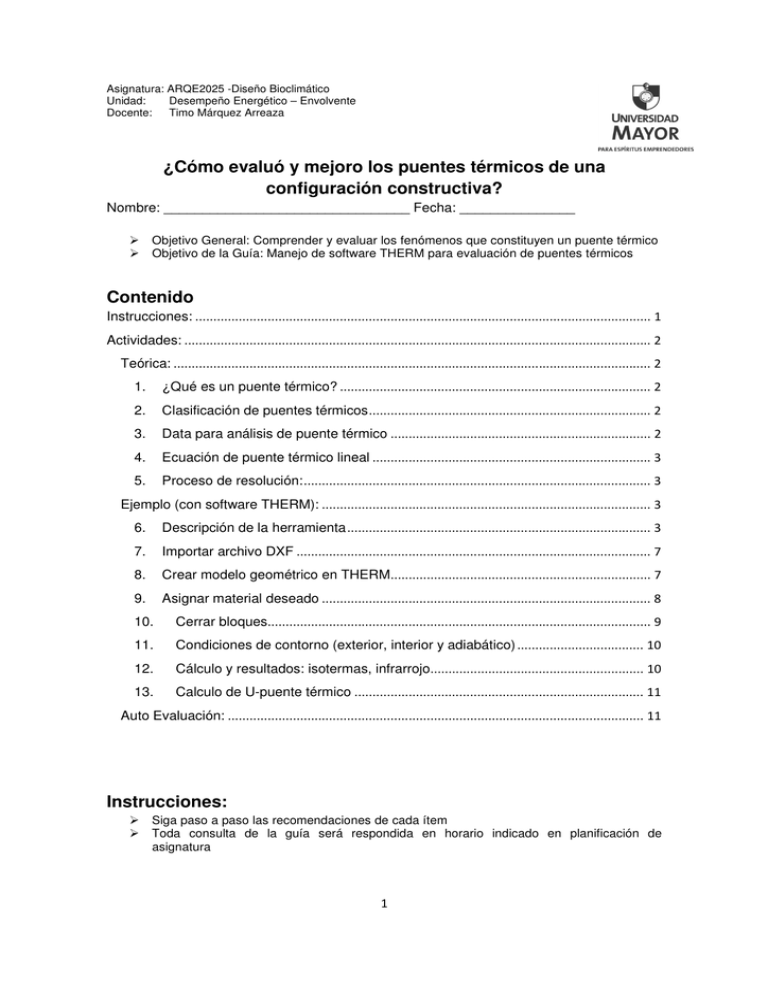
Asignatura: ARQE2025 -Diseño Bioclimático Unidad: Desempeño Energético – Envolvente Docente: Timo Márquez Arreaza ¿Cómo evaluó y mejoro los puentes térmicos de una configuración constructiva? Nombre: ________________________________ Fecha: _______________ Objetivo General: Comprender y evaluar los fenómenos que constituyen un puente térmico Objetivo de la Guía: Manejo de software THERM para evaluación de puentes térmicos Contenido Instrucciones: .............................................................................................................................. 1 Actividades: ................................................................................................................................. 2 Teórica: .................................................................................................................................... 2 1. ¿Qué es un puente térmico? ...................................................................................... 2 2. Clasificación de puentes térmicos .............................................................................. 2 3. Data para análisis de puente térmico ........................................................................ 2 4. Ecuación de puente térmico lineal ............................................................................. 3 5. Proceso de resolución: ................................................................................................ 3 Ejemplo (con software THERM): ........................................................................................... 3 6. Descripción de la herramienta .................................................................................... 3 7. Importar archivo DXF .................................................................................................. 7 8. Crear modelo geométrico en THERM........................................................................ 7 9. Asignar material deseado ........................................................................................... 8 10. Cerrar bloques.......................................................................................................... 9 11. Condiciones de contorno (exterior, interior y adiabático) ................................... 10 12. Cálculo y resultados: isotermas, infrarrojo........................................................... 10 13. Calculo de U-puente térmico ................................................................................ 11 Auto Evaluación: ................................................................................................................... 11 Instrucciones: Siga paso a paso las recomendaciones de cada ítem Toda consulta de la guía será respondida en horario indicado en planificación de asignatura 1 Asignatura: ARQE2025 -Diseño Bioclimático Unidad: Desempeño Energético – Envolvente Docente: Timo Márquez Arreaza Recuerda que todas las actividades realizadas tributan al trabajo semestral que será evaluado Se recomienda discutir los resultados obtenidos con sus compañeros Actividades: Teórica: 1. ¿Qué es un puente térmico? Un puente térmico es una parte del cerramiento de un edificio donde la resistencia térmica normalmente uniforme cambia significativamente debido a: 1 • Penetraciones completas o parciales en el cerramiento de un edificio, de materiales de diferente conductividad térmica; y/o • Un cambio en el espesor de la fabrica; y/o • Una diferencia entre áreas interiores y exteriores, tales como intersecciones de paredes, suelos o techos. Al disminuir la resistencia térmica respecto al resto de los cerramientos, los puentes térmicos se convierten en partes sensibles de los edificios donde aumenta la posibilidad de producción de condensaciones superficiales, en la situación de invierno y épocas frías. 2. Clasificación de puentes térmicos Los puentes térmicos más comunes son de dos dimensiones y se denominan puentes térmicos lineales. Estos se forman como uniones de dos o más elementos edificatorios. Los más comunes en una edificación son: • Puentes térmicos integrados en los cerramientos. • Puentes térmicos formados por encuentro de cerramiento. • Encuentro en voladizos con fachadas. • Encuentro de tabiquería interior con fachada. 3. Data para análisis de puente térmico Que información necesitamos para hacer un análisis de puentes térmicos de una configuración constructiva: a) temperatura y humedad relativa interior y exterior, b) característica de configuración constructiva, y c) propiedades de los materiales (conductividad ) 1 Díaz M. Tenorio J.A. Pérdidas de Calor y Formación de Condensaciones en los Puentes Térmicos de los Edificios. Instituto de Ciencias de la Construcción Eduaro Torroja. 1 Jornada de Investigación en Construcción 2 Asignatura: ARQE2025 -Diseño Bioclimático Unidad: Desempeño Energético – Envolvente Docente: Timo Márquez Arreaza 4. Ecuación de puente térmico lineal De la ecuación que rige la transferencia de calor de un puente térmico lineal, describa cada una de las variables y como se obtienen los valores: ᴪ ᴪ . . . w/mk ∑ (w/mk) <- desglosar en muro y techo (w/k) ᴪ ⍙ (w) Um L2D Σui*li Ψt-m t-m 5. Proceso de resolución: Detalle el proceso que se muestra en base a lo indicado en clases, indique los pasos y el origen de los valores. Ejemplo (con software THERM): 6. Descripción de la herramienta THERM es un programa de cálculo de calor en 2 dimensiones en régimen estacionario por lo que resulta especialmente útil para los cálculos de las características térmicas de 3 Asignatura: ARQE2025 -Diseño Bioclimático Unidad: Desempeño Energético – Envolvente Docente: Timo Márquez Arreaza los puentes térmicos de los edificios (aunque el origen de THERM sea preferentemente el cálculo de características térmicas de huecos, marcos y sistemas de acristalamiento). THERM se puede obtener gratuitamente desde su sitio web: http://windows.lbl.gov/software/therm/therm.html. Inicialmente para poder utilizar el programa debemos entender algunos aspectos principales del entorno de trabajo, esta se compone de una barra de menús y la barra de iconos. La barra de menús contiene todas las opciones disponibles en la aplicación. La barra de iconos contiene las opciones más usuales para la modelización y calculo de puentes térmicos. En la barra de menús tendremos elementos más importantes que otros para el uso de este programa. En FILE tendremos La opción capa de fondo (underlay) nos servirá para usar un fichero de tipo dxf como fondo para facilitar el dibujo. En el menú EDIT tendremos las opciones simples de modificación, copiar, pegar, seleccionar, borrar, etc. Las que no poseen una mayor complejidad de uso. 4 Asignatura: ARQE2025 -Diseño Bioclimático Unidad: Desempeño Energético – Envolvente Docente: Timo Márquez Arreaza En el menú VIEW, existen distintos elementos que serán de importancia en la visualización de las capas en el modelo desarrollado. Las opciones más interesantes son: • Fondo (underlay); para visualizar el esquema de referencia para facilitar el dibujo del modelo. • Malla (grid): permite disponer de puntos a espacios regulares para facilitar también eldibujo. • Cruz (crosshair): permite sustituir el cursor típico de Windows (flecha) por una línea vertical y otra horizontal de forma que se facilita enormemente el modelado. • Flecha Gravedad (gravity arroz): permite saber si el dibujo se efectúa en planta, alzado, proyección cenital. • Temperatura en el cursor (temperatura at cursor): una vez efectuado el cálculo en una ventana adicional aparece la temperatura evaluada en el punto donde se sitúe el cursor. En el menú DRAW, se encuentran las opciones de dibujo que se reúnen en este menú. Habitualmente usaremos preferentemente las que están contenidas en la barra de iconos que se comentara posteriormente. En el menú LIBRARIES, encontraremos las herramientas necesarias para poder modificar materiales, gases y condiciones de entorno. En el menú OPTIONS, se configuran las opciones por defecto con las que funciona el programa. Es MUY IMPORTNATE configurar bien el sistema de unidades internacional SI o el imperial (pulgadas). El resto de opciones que presenta el programa “por defecto” suelen ser suficientes para los cálculos corrientes de puentes térmicos. Activada la opción Sistema de unidades internacionales En el menú CALCULATION, podremos encontrar la manera de gestionar los cálculos y las formas de visualizarlos. En el menú WINDOW, se nos permitirá administrar las distintas ventanas en uso. En el menú HELP, se accede al menú de ayuda. 5 Asignatura: ARQE2025 -Diseño Bioclimático Unidad: Desempeño Energético – Envolvente Docente: Timo Márquez Arreaza En la barra de iconos tendremos las opciones para acceder instantáneamente a las tareas más usuales utilizadas en el programa. Fuente: Manual para el uso de Therm para el cálculo de puentes térmicos en edificios, Ursa, grupo Uralita. 6 Asignatura: ARQE2025 -Diseño Bioclimático Unidad: Desempeño Energético – Envolvente Docente: Timo Márquez Arreaza Para comenzar a desarrollar el modelo debemos tener en cuenta los siguientes pasos. 7. Importar archivo DXF El modelo que importaremos al programa THERM debe venir en un archivo tipo DXF, ya que de esta manera será reconocido por el programa, por lo que nuestra configuración diseñada anteriormente en Autocad deberá ser guardada igualmente en el formato especificado con anterioridad. Este modelo debe venir en milímetros (mm). Para importar el documento FILE UNDERLAY BROWSE (Queda como una base de agua) • SELEC ARCHIVE Desarrollo en imágenes En este punto se abrirá la ventana que nos permitirá seleccionar el archivo en formato DXF. Las unidades que reconocen son en milímetros que con anterioridad cambiamos al Sistema unidades internacionales (SI). Archivo DXF 8. Crear modelo geométrico en THERM 7 se ya las de Asignatura: ARQE2025 -Diseño Bioclimático Unidad: Desempeño Energético – Envolvente Docente: Timo Márquez Arreaza Una vez abierto correctamente el modelo, se procederá a generar los polígonos que representarán a los distintos materiales dentro de nuestra configuración. Lo ideal, al comenzar a dibujar los bloques, es hacerlo consientes de que no pueden haber errores de geometría, ya que esto retrasaría el avance y generaría errores en el modelo. Para el manejo de la interfaz utilizaremos los siguientes comandos: - Para acercar Para alejar • apretar botón derecho. botón derecho + shif Modelo cargado Precauciones para generar los modelos: • No pueden quedar zonas sin material asignado (void), en caso necesario se pueden rellenar con cámaras de aire. • No se pueden generar zonas del tipo “Donet”, en caso necesario se deben crear los diferentes rectángulos que encierran una zona central. • No se debe abusar del uso de polígonos complejos, se recomienda preferentemente descomponer en rectángulos. • Se puede usar la herramienta de medir para determinar las dimensiones entre dos puntos (se obtiene la distancia real, el desplazamiento en vertical dy y en horizontal dx. 9. Asignar material deseado Una vez hecho cada un de los bloques y después de haber verificado que los puntos estén en orden se pasará a asignar materiales a los distintos elementos que aun se encuentran con un material por defecto. Puede pasar que los materiales que necesitamos no se encuentren en las configuraciones predeterminadas, para eso lo que haremos será crea un material. Esto se realiza de la siguiente forma: 8 Asignatura: ARQE2025 -Diseño Bioclimático Unidad: Desempeño Energético – Envolvente Docente: Timo Márquez Arreaza • Crear material Una vez agregado el nombre del material el siguiente paso es cambiar las propiedades del mismo según los requerimientos que señala el recuadro. También se puede cambiar el color de apariencia del material con la opción COLOR. • Asignar material Se selecciona el bloque al que se quiere asignar el material, luego se va a la barra de materiales y le estampamos el que necesitamos, en este caso HORMIGON. 10. Cerrar bloques En este punto comprobaremos que el modelo este bien realizado y no presente errores, para comprobar si estos existen se utilizara la herramienta CONDICIONES DE CONTORNO , la que automáticamente corregirá imperfecciones en el modelo. Esta herramienta además nos creara una condición de contorno ADIABATICO. 9 Asignatura: ARQE2025 -Diseño Bioclimático Unidad: Desempeño Energético – Envolvente Docente: Timo Márquez Arreaza 11. Condiciones de contorno (exterior, interior y adiabático) El paso final antes de efectuar el cálculo es definir a cada segmento del contorno del modelo sus condiciones de contorno, estas son 3, exterior, interior y adiabático. Las propiedades de estas condiciones de contorno se pueden modificar según los requerimientos de cada proyecto a analizar. LIBRARIES BOUNDARY CONDITIONS En este recuadro se podrán cambiar las propiedades de temperatura y coeficiente de película. Se designa como lado exterior lo que apunte hacia afuera para responder a características exteriores, se seleccionan los segmentos correspondientes. Así mismo con los segmentos interiores y corresponderán los otros a condiciones de contorno adiabático los que se encuentren cortado por sección, adiabático quiere decir que en esos puntos no hay transferencia de calor. Se selecciona el lado (línea interior o exterior) correspondiente indicando el sentido hacia donde ira el cálculo por medio de la opción en LIBRARIES U-FACTOR NAMES. 12. Cálculo y resultados: isotermas, infrarrojo Finalizados toda la definición geometría y de las condiciones de contorno puede procederse a lanzar los cálculos mediante la correspondiente herramienta . En caso de haber cometido errores en la definición del modelo surgen los mensajes de advertencia siguientes y al final se identifica el punto en donde se ha producido el error para subsanarlo. 10 Asignatura: ARQE2025 -Diseño Bioclimático Unidad: Desempeño Energético – Envolvente Docente: Timo Márquez Arreaza Aquí se expondrán los resultados que haya determinado el programa los que se podrán manipular según las opciones de trabajo. CALCULATION DISPLAY OPTIONS 13. Calculo de U-puente térmico Otro tipo de resultados son las transmisiones térmicas “U factors”. Se debe elegir sobre que longitud se desea calcular el factor U de transmisión térmica. Las opciones más habituales son: - “projected Y “ para cálculos en sentido “vertical” (fachadas) “projected X” para cálculos en sentido “horizontal” (suelos) “total length” para cálculos siguiendo todo el perímetro (intersecciones fachada con cubierta). Se recomienda verificar que las longitudes y los saltos térmicos estimados coinciden bien con el propósito del cálculo. Auto Evaluación: • • Entiende el significado de los puentes térmicos e identifica claramente su existencia y ubicación: Interpreta correctamente los resultados dentro del trabajo semestral 11